Acceso directo a aplicaciones web empresariales
Ahora se puede acceder directamente desde el navegador del cliente a aplicaciones web empresariales como SharePoint, JIRA, Confluence y otras alojadas por el cliente en sus instalaciones o en nubes públicas. Los usuarios finales ya no necesitan iniciar el acceso a sus aplicaciones web empresariales desde la experiencia de Citrix Workspace. Esta función también permite a los usuarios finales acceder a las aplicaciones web haciendo clic en enlaces desde sus correos electrónicos, herramientas de colaboración o marcadores del navegador. De esta manera, se proporciona a los clientes una verdadera solución de huella cero.
Funcionamiento
-
Agregue un nuevo registro DNS o modifique un registro DNS existente para las aplicaciones web empresariales configuradas.
-
El administrador de TI agregaría un nuevo registro DNS público o modificaría un registro DNS público existente para el FQDN de la aplicación web empresarial configurada para redirigir al usuario al servicio Citrix Secure Private Access.
-
Cuando el usuario final inicia el acceso a la aplicación web empresarial configurada, el tráfico de la aplicación se dirige al servicio Citrix Secure Private Access, que luego actuará como proxy del acceso a la aplicación.
-
Una vez que la solicitud llega al servicio Citrix Secure Private Access, este verifica la autenticación del usuario y la autorización de la aplicación, incluidas las verificaciones de las políticas de acceso contextual.
-
Tras una validación exitosa, el servicio Citrix Secure Private Access se comunica con los dispositivos Citrix Cloud Connector, implementados en el entorno del cliente (ya sea localmente o en la nube) para permitir el acceso a la aplicación web empresarial configurada.
Configurar Citrix Secure Private Access para acceder directamente a las aplicaciones web empresariales
Requisitos previos
Antes de comenzar, necesita lo siguiente para configurar la aplicación.
- FQDN de la aplicación
- Certificado SSL: certificado público para la aplicación que se va a configurar
- Ubicación de recursos: instalación de dispositivos Citrix Cloud Connector
- Acceso al registro DNS público para actualizarlo con el nombre canónico (CNAME) proporcionado por Citrix durante la configuración de la aplicación.
Procedimiento para configurar el acceso directo a las aplicaciones web empresariales:
Importante:
Para una configuración completa de extremo a extremo de una aplicación, consulte Flujo de trabajo guiado por el administrador para una fácil incorporación y configuración.
- En la página de inicio de Secure Private Access, haga clic en Continuar.
Nota
El botón Continuar aparece solo la primera vez que utiliza el asistente. En los usos posteriores, puedes navegar directamente a la página Aplicaciones y, luego, hacer clic en Agregar una aplicación.
-
Configurar identidad y autenticación. Para obtener más detalles, consulte Flujo de trabajo guiado por el administrador para una fácil incorporación y configuración.
-
Proceda a agregar una aplicación. Para obtener más detalles, consulte Agregar y administrar aplicaciones.
-
Seleccione la aplicación que desea agregar y haga clic en Omitir.
-
En ¿Dónde está la ubicación de la aplicación?, seleccione la ubicación.
-
Ingrese los siguientes detalles en la sección Detalles de la aplicación y haga clic en Siguiente.
-
Tipo de aplicación – Seleccione el tipo de aplicación (HTTP o HTTPS).
-
Nombre de la aplicación – Nombre de la aplicación.
-
Descripción de la aplicación - Una breve descripción de la aplicación. La descripción que ingresa aquí se muestra a sus usuarios en el espacio de trabajo.
-
Ícono de la aplicación – Haga clic en Cambiar ícono para cambiar el ícono de la aplicación. El tamaño del archivo del icono debe ser de 128x128 píxeles. Si no cambia el icono, se mostrará el icono predeterminado.
Si no desea mostrar el ícono de la aplicación, seleccione No mostrar el ícono de la aplicación a los usuarios.
-
-
Seleccione Acceso directo para permitir que los usuarios accedan a la aplicación directamente desde un navegador del cliente. Introduzca los siguientes detalles.
- URL – URL para la aplicación back-end. La URL debe estar en formato HTTPS y el administrador debe agregar una entrada DNS correspondiente.
-
Certificado SSL – Seleccione un certificado SSL existente en el menú desplegable o agregue un nuevo certificado SSL haciendo clic en Agregar nuevo certificado SSL.
Puntos que tener en cuenta:
- Solo se admite un certificado CA público o de confianza. No se admiten certificados autofirmados.
- Se debe cargar una cadena completa de certificados.
-
Dominios relacionados – El dominio relacionado se completa automáticamente según la URL que usted proporcionó. El dominio relacionado ayuda al servicio a identificar la URL como parte de la aplicación y dirigir el tráfico en consecuencia. Puede agregar más de un dominio relacionado. Puede vincular un certificado SSL a cada dominio relacionado, esto es opcional.
- Registro CName – Generado automáticamente por Secure Private Access. Este es el valor que se debe ingresar en el DNS para habilitar el acceso directo a la aplicación.
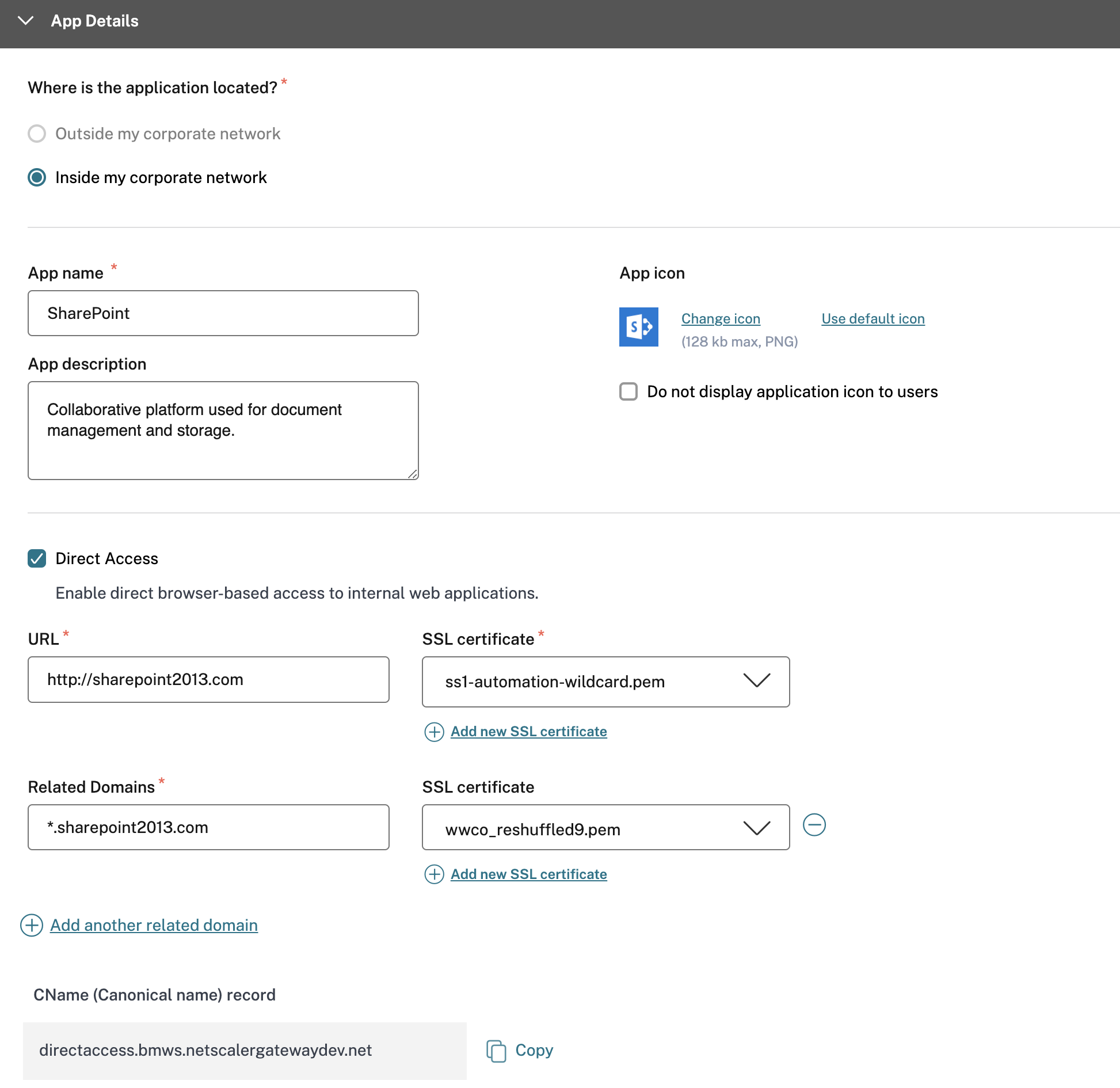
-
Haga clic en Siguiente.
-
En la sección Inicio de sesión único , seleccione el tipo de inicio de sesión único que prefiera utilizar para su aplicación y haga clic enSiguiente.
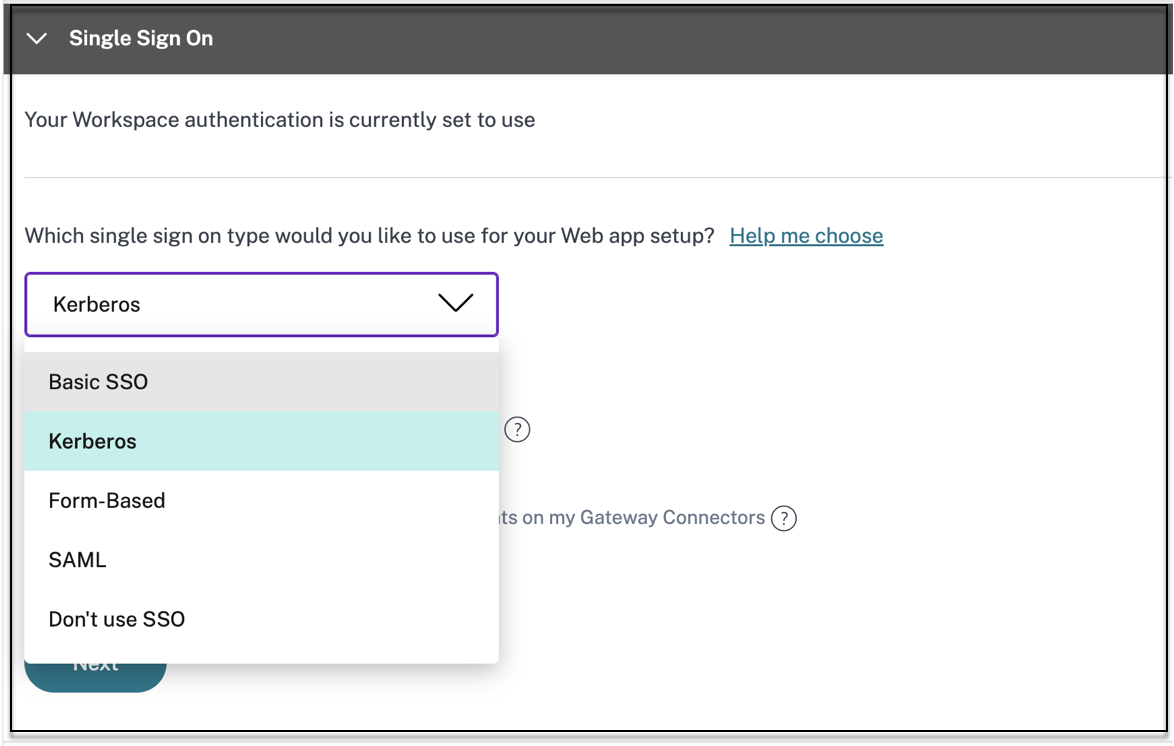
-
En la sección Conectividad de la aplicación , puede seleccionar una ubicación de recurso existente o crear una e implementar un nuevo dispositivo conector. Para elegir una ubicación de recurso existente, haga clic en una de las ubicaciones de recursos de la lista de ubicaciones de recursos, por ejemplo, Mi ubicación de recurso, y haga clic enSiguiente. Para obtener más detalles, consulte Tablas de ruta para resolver conflictos si los dominios relacionados en las aplicaciones web y SaaS son los mismos.
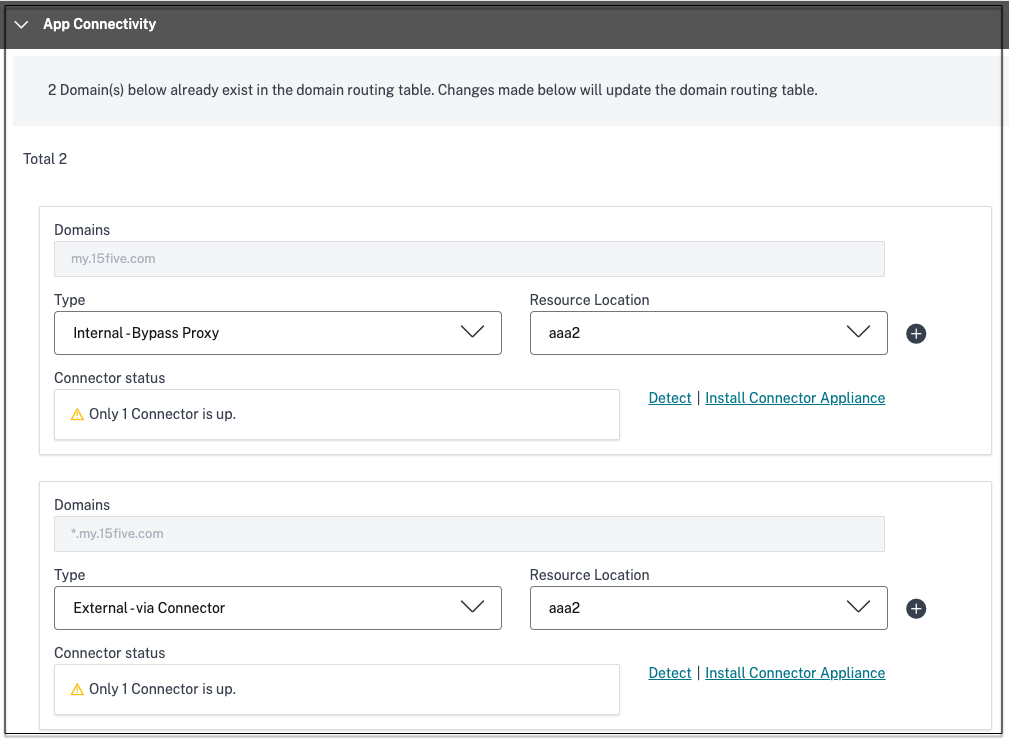
-
Haga clic en Finish. La aplicación se agrega a la página Aplicaciones. Puede editar o eliminar una aplicación desde la página Aplicaciones después de haberla configurado. Para ello, haga clic en el botón de puntos suspensivos de una aplicación y seleccione las acciones correspondientes.
- Editar aplicación
- Eliminar
Importante:
- Para permitir el acceso basado en confianza cero a las aplicaciones, se les niega el acceso de forma predeterminada. El acceso a las aplicaciones solo está habilitado si hay una política de acceso asociada a la aplicación. Para obtener detalles sobre la creación de políticas de acceso, consulte Crear políticas de acceso.
- Si se configuran varias aplicaciones con el mismo FQDN o alguna variación del FQDN comodín, esto podría generar una configuración conflictiva. Para evitar configuraciones conflictivas, consulte Mejores prácticas para configuraciones de aplicaciones web y SaaS.
Servicio de postura del dispositivo con aplicaciones de acceso directo
Citrix Secure Private Access con aplicaciones de acceso directo, cuando se combina con el servicio Device Posture, puede garantizar que solo los dispositivos compatibles accedan a aplicaciones confidenciales a través del acceso directo. Los administradores pueden bloquear el acceso a dispositivos no compatibles o no administrados según los resultados del análisis del servicio de postura del dispositivo.
Pasos para habilitar el acceso directo solo para dispositivos compatibles
Para habilitar el acceso directo únicamente a dispositivos compatibles, el administrador debe realizar los siguientes pasos:
-
Desde la consola de administración del servicio Postura del dispositivo, cree una política de postura del dispositivo para verificar las condiciones del escaneo de postura del dispositivo, como el certificado del dispositivo, el antivirus, el navegador y luego seleccione Cumple como la acción del resultado de la política. Para obtener más detalles, consulte Configurar la postura del dispositivo.
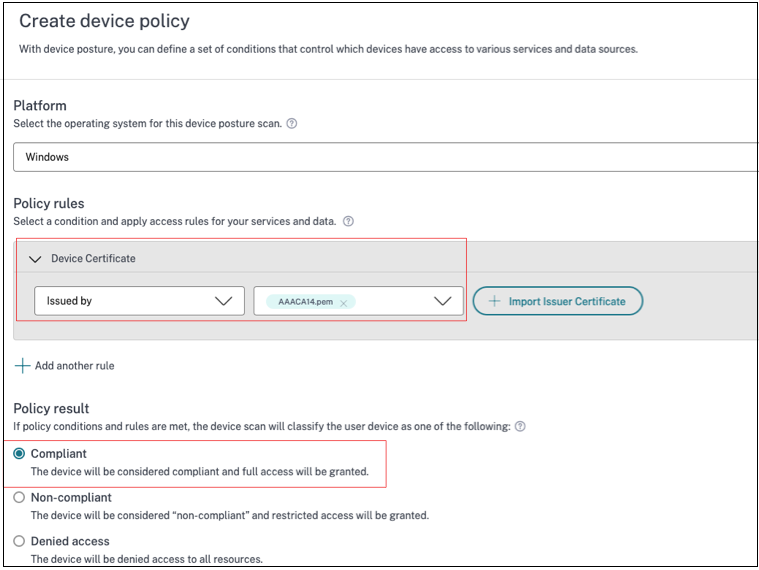
-
Desde la consola de administración de Secure Private Access, realice lo siguiente:
- Cree una aplicación para la que desee habilitar el acceso directo. Para obtener más detalles, consulte Acceso directo a aplicaciones web empresariales.
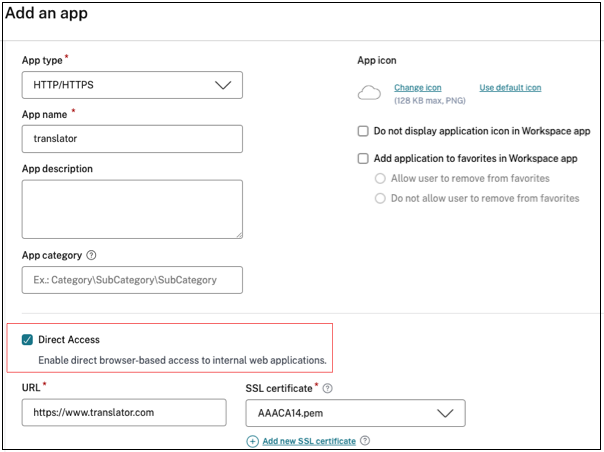
- Configurar el acceso privado seguro con la postura del dispositivo. En el ámbito de la regla **, seleccione **Verificación de postura del dispositivo > Coincide con cualquiera de e ingrese la etiqueta Cumple. Esta etiqueta se envía desde el servicio de postura del dispositivo.
Nota
La etiqueta debe ingresarse exactamente como se capturó anteriormente, utilizando mayúsculas iniciales (Compliant). De lo contrario, las políticas de postura del dispositivo no funcionan como se espera. Para obtener más detalles, consulte Configuración de Citrix Secure Private Access con Device Posture.
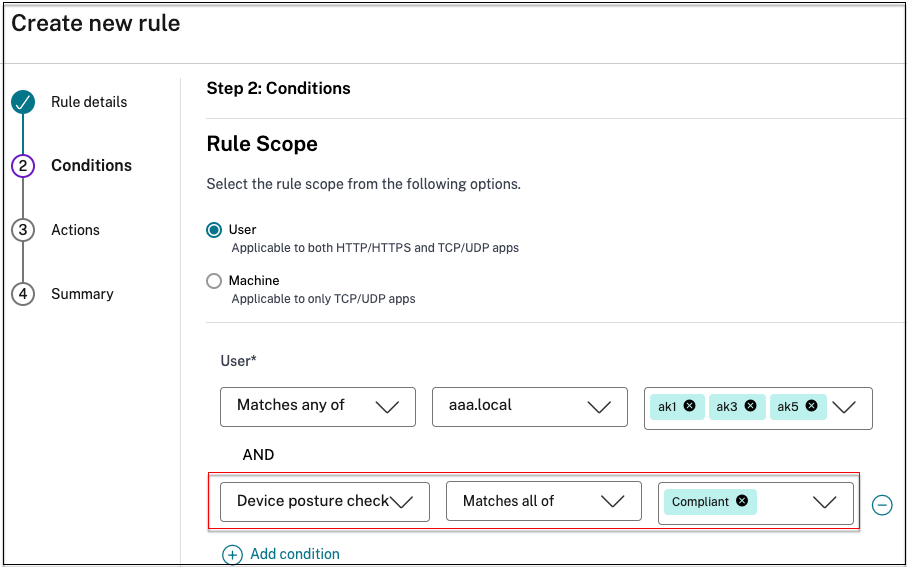
Una vez realizada esta configuración, en función de los resultados del escaneo de postura del dispositivo, el dispositivo se etiqueta como compatible, no compatible o con inicio de sesión denegado y se habilita el acceso a la aplicación en consecuencia.
Ejemplo:
Considere que ha creado una política de postura del dispositivo para verificar la presencia de un certificado de dispositivo en un dispositivo terminal y determinar su estado de inicio de sesión. Una vez que se establecen las políticas de postura del dispositivo y se habilita la postura del dispositivo, se producen las siguientes acciones cuando un usuario final inicia sesión en Citrix Workspace.
-
El escaneo de postura del dispositivo verifica el dispositivo terminal para detectar la presencia de un certificado de dispositivo.
- Si el certificado del dispositivo está presente en el dispositivo, el dispositivo se etiqueta como compatible con **.
- Si el certificado del dispositivo no está presente en el dispositivo, el dispositivo se etiqueta como no compatible.
- Luego, esta información se pasa al servicio Citrix Secure Private Access como etiquetas.
-
La política de acceso se evalúa en función de la clasificación del dispositivo.
- Si el dispositivo es compatible, se permite el acceso directo a las aplicaciones.
- Si el dispositivo no es compatible, se deshabilita el acceso directo a las aplicaciones.
Experiencia del usuario final
La experiencia del usuario final se basa en la clasificación del dispositivo como compatible o no compatible.
-
Dispositivo compatible:
El usuario puede iniciar la aplicación de acceso directo desde Citrix Workspace o desde el navegador utilizando la URL de la aplicación.
-
Dispositivo no conforme:
- La aplicación no está enumerada en Citrix Workspace.
- El usuario no puede iniciar la aplicación desde el navegador utilizando la URL de la aplicación.
- Se muestra al usuario una página de acceso bloqueado.